Μια βιβλιοθήκη είναι μια θέση σε μια τοποθεσία όπου μπορείτε να αποστείλετε, να δημιουργήσετε, να ενημερώσετε και να συνεργαστείτε σε αρχεία με τα μέλη της ομάδας. Κάθε βιβλιοθήκη εμφανίζει μια λίστα αρχείων και βασικές πληροφορίες σχετικά με τα αρχεία, όπως ποιος ήταν το τελευταίο άτομο που τροποποιεί ένα αρχείο. Οι περισσότερες τοποθεσίες περιλαμβάνουν μια βιβλιοθήκη κατά τη δημιουργία της τοποθεσίας. Για παράδειγμα, μια τοποθεσία ομάδας διαθέτει μια βιβλιοθήκη εγγράφων όπου μπορείτε να οργανώσετε και να κάνετε κοινή χρήση των εγγράφων σας.
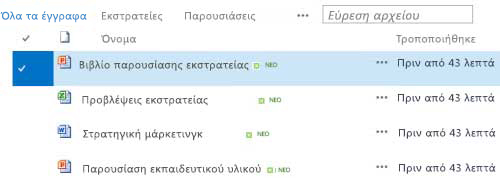
Καθώς χρειάζεστε περισσότερες βιβλιοθήκες, μπορείτε να επιλέξετε από πολλές έτοιμες για χρήση εφαρμογές βιβλιοθήκης και να τις προσθέσετε στην τοποθεσία σας. Μπορείτε επίσης να προσαρμόσετε τις βιβλιοθήκες με διάφορους τρόπους. Για παράδειγμα, μπορείτε να ελέγξετε τον τρόπο προβολής, διαχείρισης και δημιουργίας εγγράφων. ή παρακολουθήστε εκδόσεις αρχείων, συμπεριλαμβανομένου του αριθμού και του τύπου έκδοσης. Μπορείτε ακόμη και να δημιουργήσετε προσαρμοσμένες προβολές, φόρμες και ροές εργασιών για να σας βοηθήσουν να διαχειρίζεστε τα έργα και τις επιχειρηματικές διαδικασίες σας.
Εάν απλώς θέλετε να δημιουργήσετε ή να εργαστείτε με βιβλιοθήκες και χρειάζεστε τις πληροφορίες οδηγιών, εδώ θα βρείτε συνήθεις και χρήσιμες εργασίες που μπορείτε να κάνετε.
-
Δημιουργία, προσθήκη, προβολή και μετονομασία βιβλιοθηκών εγγράφων
-
Βίντεο: Ρύθμιση χώρου αποθήκευσης και κοινής χρήσης εγγράφων στο Microsoft 365
-
Διαγραφή αρχείου, φακέλου ή σύνδεσης από μια βιβλιοθήκη εγγράφων του SharePoint
-
Δημιουργία, αλλαγή ή διαγραφή προβολής μιας λίστα ή βιβλιοθήκης
-
Ενεργοποίηση και ρύθμιση παραμέτρων για τη διαχείριση εκδόσεων μιας λίστας ή βιβλιοθήκης
-
Ορισμός δικαιωμάτων και ρυθμίσεων για προχωρημένους σε μια βιβλιοθήκη Κατανόηση των επιπέδων δικαιωμάτων στο SharePoint
-
Ρύθμιση βιβλιοθήκης διαθέσιμων στοιχείων για αποθήκευση αρχείων εικόνας, ήχου ή βίντεο
-
Διαχείριση μεγάλων βιβλιοθηκών εγγράφων και εγγραφών με χρήση μετα-δεδομένων ( ανατρέξτε στο θέμα Εισαγωγή στα διαχειριζόμενα μετα-δεδομένα)
Μια ομάδα μάρκετινγκ στην Contoso δημιουργεί μια τοποθεσία ομάδας όπου σχεδιάζουν να διαχειριστούν έργα και έγγραφα. Επιλέγουν έναν κάτοχο τοποθεσίας για να διαχειρίζονται την τοποθεσία. Ο κάτοχος της τοποθεσίας λαμβάνει το επίπεδο δικαιωμάτων Πλήρης έλεγχος όταν προστεθεί στην ομάδα "Κάτοχοι" για την τοποθεσία. Μοιράζεται την τοποθεσία και δίνει σε όλους το δικαίωμα να συνεισφέρουν σε αυτήν. Η ομάδα αποφασίζει να χρησιμοποιήσει τη βιβλιοθήκη εγγράφων για τη διαχείριση δελτίων Τύπου, αρχείων προϋπολογισμού, συμβάσεων, προτάσεων και άλλων εγγράφων της ομάδας.
Ο κάτοχος της τοποθεσίας αποστέλλει σημαντικά έγγραφα για να ξεκινήσει η ομάδα να χρησιμοποιεί τη βιβλιοθήκη ως κεντρική θέση. Στη συνέχεια, ενεργοποιεί τη διαχείριση εκδόσεων, ώστε η ομάδα να έχει ιστορικό του τρόπου εξέλιξης των αρχείων και επαναφοράς μιας προηγούμενης έκδοσης, εάν είναι απαραίτητο. Ο κάτοχος της τοποθεσίας προσθέτει επίσης τυπικά πρότυπα στη βιβλιοθήκη για αναφορές μάρκετινγκ, συμβάσεις πωλήσεων, σχέδια εκστρατείας και φύλλα εργασίας προϋπολογισμού. Κάθε πρότυπο περιέχει το λογότυπο της εταιρείας και μια μορφή που όλοι έχουν συμφωνήσει να χρησιμοποιήσουν. Όταν τα μέλη δημιουργούν ένα νέο αρχείο από τη βιβλιοθήκη εγγράφων, μπορούν εύκολα να επιλέξουν ποιο πρότυπο θέλουν να χρησιμοποιήσουν.
Καθώς τα μέλη της ομάδας προσθέτουν αρχεία και συνεργάζονται σε έγγραφα, οργανώνουν τη βιβλιοθήκη προσθέτοντας στήλες και δημιουργώντας προβολές για να τους βοηθήσουν να βρίσκουν γρήγορα έγγραφα. Για παράδειγμα, ο κάτοχος της τοποθεσίας προσθέτει μια στήλη "Όνομα έργου", ώστε τα μέλη να μπορούν να φιλτράρουν ή να ταξινομούν κατά αυτήν τη στήλη. Άλλα μέλη της ομάδας προσθέτουν δημόσιες προβολές που ομαδοποιούν κατά οικονομικό τρίμηνο και φιλτράρουν για συμβάσεις που λήγουν εντός έξι μηνών. Κάθε μέλος δημιουργεί επίσης προσωπικές προβολές για να το βοηθήσει να βρει πληροφορίες γρήγορα και να ολοκληρώσει την εργασία του.
Μετά από πολλές συζητήσεις σε μια σύσκεψη προσωπικού, η ομάδα αποφασίζει να ορίσει ειδοποιήσεις σε επίπεδο βιβλιοθήκης για την αναφορά ενημερώσεων μία φορά την εβδομάδα. Κάθε μέλος μπορεί να αποφασίσει πώς θα ρυθμίσει πρόσθετες ειδοποιήσεις ή τροφοδοσίες RSS σε συγκεκριμένα αρχεία, ανάλογα με τις ανάγκες.
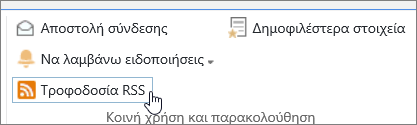
Η ομάδα δεσμεύεται επίσης για μια σημαντική "βέλτιστη πρακτική" σε αυτόν τον νέο κόσμο συνεργασίας. Όταν τα μέλη θέλουν να κάνουν κοινή χρήση ενός εγγράφου, αντιστέκονται στον πειρασμό να το επισυνάψουν σε ένα μήνυμα ηλεκτρονικού ταχυδρομείου και αντ' αυτού να αποστείλουν μέσω ηλεκτρονικού ταχυδρομείου μια σύνδεση προς το έγγραφο. Η αποστολή μιας σύνδεσης μέσω ηλεκτρονικού ταχυδρομείου είναι εύκολη από τη βιβλιοθήκη και κατευθύνει τους χρήστες στην πιο πρόσφατη έκδοση της τοποθεσίας ομάδας.
Μια κρίσιμη ευθύνη για αυτή την ομάδα είναι η πρόταση εκστρατειών μάρκετινγκ για την αύξηση των πωλήσεων και των εσόδων. Όταν τα μέλη της ομάδας αναπτύσσουν ένα νέο σχέδιο εκστρατείας, συντάσσουν από κοινού έγγραφα και παρακολουθούν δευτερεύουσες εκδόσεις των αρχείων. Η σύνταξη από κοινού επιτρέπει σε πολλά άτομα να επεξεργάζονται ένα έγγραφο ταυτόχρονα, χωρίς να χρειάζεται να ανησυχούν για τη διευθέτηση των αλλαγών. Εάν κάνει κάποιο λάθος σε μια έκδοση του εγγράφου, μπορεί να επαναφέρει μια προηγούμενη έκδοση. Όταν ολοκληρώσουν το σχέδιο της εκστρατείας, μπορούν να δημιουργήσουν μια κύρια έκδοση και, στη συνέχεια, να την στείλουν για έγκριση από το νομικό τμήμα και τον διευθυντή τους. Όταν εγκριθεί το αρχείο, οι άλλοι υπάλληλοι της εταιρείας μπορούν να προβάλουν το αρχείο.
Ο κάτοχος της τοποθεσίας ερευνά την ηλεκτρονική τεκμηρίωση και την εκπαίδευση και μαθαίνει πώς να ρυθμίσει μια ροή εργασιών, να τη συσχετίσει με τη βιβλιοθήκη και να αυτοματοποιήσει τη διαδικασία συγκέντρωσης σχολίων, συλλογής υπογραφών και δημοσίευσης του τελικού εγγράφου.
Μετά από τρεις μήνες χρήσης, η βιβλιοθήκη εγγράφων και η τοποθεσία έχουν γίνει σημαντικά για την ομάδα μάρκετινγκ και έχουν συμβάλει στη βελτίωση της παραγωγικότητας και της προβολής τους σε ολόκληρη την επιχείρησή τους. Δεν μπορούν να φανταστούν ότι εργάζονται χωρίς αυτό και εξερευνούν άλλους τρόπους χρήσης των τεχνολογιών του SharePoint για καλύτερη συνεργασία.
Ακολουθούν μερικοί τρόποι για να εργαστείτε με βιβλιοθήκες και να τις κάνετε πιο χρήσιμες για την ομάδα σας (οργανωμένες χαλαρά από τις βασικές έως τις πιο σύνθετες):
Χρήση και δημιουργία προβολών Μπορείτε να χρησιμοποιήσετε μια προβολή για να δείτε τα αρχεία σε μια βιβλιοθήκη που είναι πιο σημαντικά για εσάς ή που ταιριάζουν καλύτερα σε ένα σκοπό. Τα περιεχόμενα της βιβλιοθήκης δεν αλλάζουν, αλλά κάθε προβολή οργανώνει ή φιλτράρει τα αρχεία για να διευκολύνει την εύρεση και την περιήγηση με χαρακτηριστικό τρόπο. Για περισσότερες πληροφορίες σχετικά με τις προβολές, ανατρέξτε στο θέμα Δημιουργία, αλλαγή ή διαγραφή προβολής λίστας ή βιβλιοθήκης.
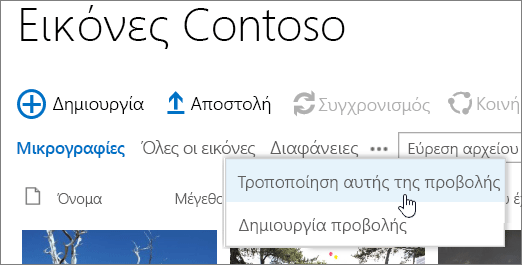
Παρακολούθηση εκδόσεων Εάν θέλετε να διατηρήσετε προηγούμενες εκδόσεις αρχείων, οι βιβλιοθήκες μπορούν να σας βοηθήσουν να παρακολουθείτε, να αποθηκεύετε και να επαναφέρετε τα αρχεία. Μπορείτε να επιλέξετε να παρακολουθείτε όλες τις εκδόσεις με τον ίδιο τρόπο. Εναλλακτικά, μπορείτε να επιλέξετε να ορίσετε ορισμένες εκδόσεις ως κύριες, όπως η προσθήκη ενός νέου κεφαλαίου σε ένα μη αυτόματο και ορισμένες εκδόσεις ως δευτερεύουσες, όπως η διόρθωση ενός ορθογραφικού λάθους. Για να διαχειριστείτε το χώρο αποθήκευσης, μπορείτε προαιρετικά να επιλέξετε τον αριθμό κάθε τύπου έκδοσης που θέλετε να αποθηκεύσετε.
Συμβουλή: Εάν η ομάδα σας σκοπεύει να χρησιμοποιήσει τη σύνταξη από κοινού, συνιστάται να ενεργοποιήσετε τουλάχιστον τις κύριες εκδόσεις στη βιβλιοθήκη, για την περίπτωση που κάποιος κάνει λάθος και αποστείλει ένα έγγραφο με το ίδιο όνομα σε μια βιβλιοθήκη όπου όλοι κάνουν σύνταξη από κοινού. Με τον τρόπο αυτό, αν χάσετε αλλαγές, μπορείτε να επαναφέρετε μια προηγούμενη έκδοση του εγγράφου.
Για περισσότερες πληροφορίες σχετικά με τη διαχείριση εκδόσεων, ανατρέξτε στο θέμα Ενεργοποίηση και ρύθμιση παραμέτρων διαχείρισης εκδόσεων για μια λίστα ή βιβλιοθήκη.
Σύνταξη από κοινού ή ανάληψη ελέγχου αρχείων Όταν επεξεργάζεστε ένα έγγραφο του Microsoft Word ή του PowerPoint από μια βιβλιοθήκη χωρίς να κάνετε ανάληψη ελέγχου, οι άλλοι χρήστες μπορούν να το επεξεργαστούν ταυτόχρονα (δηλαδή τη σύνταξη από κοινού). Όταν ανάληψη ελέγχου ένα αρχείο, εξασφαλίζετε ότι μόνο ένα άτομο μπορεί να επεξεργαστεί το αρχείο μέχρι να γίνει μεταβίβαση ελέγχου του αρχείου. Μπορείτε να απαιτείτε την ανάληψη ελέγχου των εγγράφων σε βιβλιοθήκες που περιέχουν ευαίσθητα έγγραφα ή όταν θέλετε να παρακολουθείτε προσεκτικά την εξέλιξη των εγγράφων. Ωστόσο, πρέπει να γνωρίζετε ότι η απαίτηση ανάληψης ελέγχου θα καταστήσει αδύνατη για τους χρήστες τη σύνταξη εγγράφων από κοινού. Με την ανάληψη ελέγχου, θα ζητηθεί από τους χρήστες να αφήσουν ένα σχόλιο σχετικά με το τι άλλαξαν στο έγγραφο, αλλά η ανάληψη ελέγχου θα επιβραδύνει επίσης τις διαδικασίες επεξεργασίας και αναθεώρησης. Για περισσότερες πληροφορίες, ανατρέξτε στο θέμα Συνεργασία σε έγγραφα και σύνταξη από κοινού ή Ανάληψη ελέγχου, μεταβίβαση ελέγχου ή απόρριψη αλλαγών σε αρχεία μιας βιβλιοθήκης.
Επεξεργασία αρχείων από προγράμματα υπολογιστή Όταν αποθηκεύετε έγγραφα σε μια τοποθεσία του SharePoint, μπορείτε να δημιουργήσετε, να επεξεργαστείτε και να συντάξετε από κοινού έγγραφα απευθείας από συμβατά προγράμματα υπολογιστή, όπως το Microsoft Word ή το PowerPoint, χωρίς καν να μεταβείτε στην τοποθεσία. Για παράδειγμα, μπορείτε να επεξεργαστείτε μια παρουσίαση του PowerPoint ταυτόχρονα με άλλα άτομα που την επεξεργάζονται (γνωστή και ως σύνταξη από κοινού). Μπορείτε επίσης να διαχειριστείτε τη μεταβίβαση ελέγχου και την ανάληψη ελέγχου απευθείας από το PowerPoint. Επιπλέον, μπορείτε να χρησιμοποιήσετε το OneDrive για την εργασία ή το σχολείο ή το Outlook για να μεταφέρετε τα περιεχόμενα της βιβλιοθήκης εκτός σύνδεσης, να εργαστείτε μαζί τους από μια απομακρυσμένη θέση και, στη συνέχεια, να συγχρονίσετε ομαλά τις αλλαγές όταν συνδεθείτε ξανά.
Παραμείνετε ενημερωμένοι σχετικά με τις αλλαγές Για να παραμένετε ενημερωμένοι όταν αλλάζουν τα έγγραφα σε μια βιβλιοθήκη, να ρυθμίζετε ειδοποιήσεις, να εγγράφεστε σε τροφοδοσίες RSS ή να παρακολουθείτε έγγραφα. Η κύρια διαφορά μεταξύ ειδοποιήσεων, RSS και παρακολούθησης είναι το σημείο όπου λαμβάνετε τις ειδοποιήσεις. Τόσο οι ειδοποιήσεις όσο και οι τροφοδοσίες RSS σάς ενημερώνουν σχετικά με ενημερώσεις και οι δύο σάς επιτρέπουν να προσαρμόσετε τον όγκο των πληροφοριών που λαμβάνετε. Μπορείτε να ρυθμίσετε ειδοποιήσεις ή RSS για να μάθετε πότε αλλάζει οτιδήποτε σε μια βιβλιοθήκη. Εάν σας ενδιαφέρει μόνο ένα συγκεκριμένο έγγραφο, ρυθμίστε μια ειδοποίηση ή παρακολουθήστε το έγγραφο. Οι ειδοποιήσεις μπορούν να ληφθούν ως μηνύματα ηλεκτρονικού ταχυδρομείου ή μηνύματα κειμένου. Οι ειδοποιήσεις RSS φτάνουν σε μια ενοποιημένη τροφοδοσία που μπορείτε να διαβάσετε στο Outlook ή σε κάποιο άλλο πρόγραμμα ανάγνωσης τροφοδοσίας. Εάν παρακολουθείτε ένα έγγραφο, θα λάβετε μια ειδοποίηση στην τροφοδοσία ειδήσεων (εάν ο οργανισμός σας χρησιμοποιεί τροφοδοσία ειδήσεων). Για περισσότερες πληροφορίες σχετικά με τις ειδοποιήσεις, ανατρέξτε στο θέμα Δημιουργία ειδοποίησης ή εγγραφή σε τροφοδοσία RSS.
Απαίτηση έγκρισης εγγράφου Μπορείτε να απαιτείτε την έγκριση εγγράφων για να είναι δυνατή η προβολή τους από όλους τους χρήστες. Τα έγγραφα παραμένουν σε εκκρεμότητα μέχρι να εγκριθούν ή να απορριφθούν από κάποιον που έχει το δικαίωμα να το πράξει. Μπορείτε να ελέγξετε ποιες ομάδες χρηστών μπορούν να προβάλουν ένα έγγραφο πριν από την έγκρισή του. Αυτή η δυνατότητα μπορεί να είναι χρήσιμη εάν η βιβλιοθήκη σας περιέχει σημαντικές οδηγίες ή διαδικασίες που πρέπει να είναι τελικές πριν τις δουν άλλοι χρήστες.
Ορισμός δικαιωμάτων Οι ομάδες και τα επίπεδα δικαιωμάτων του SharePoint σάς βοηθούν να διαχειρίζεστε αποτελεσματικά την πρόσβαση σε περιεχόμενα. Από προεπιλογή, τα δικαιώματα σε βιβλιοθήκες, φακέλους μέσα σε βιβλιοθήκες και έγγραφα μεταβιβάζονται από την τοποθεσία. Η εκχώρηση μοναδικών δικαιωμάτων σε μια συγκεκριμένη βιβλιοθήκη ή έγγραφο μπορεί να σας βοηθήσει να προστατεύσετε ευαίσθητο περιεχόμενο, όπως συμβάσεις ή πληροφορίες προϋπολογισμού, χωρίς να περιορίσετε την πρόσβαση στην υπόλοιπη τοποθεσία. Για περισσότερες πληροφορίες σχετικά με τα δικαιώματα, ανατρέξτε στο θέμα Κατανόηση των επιπέδων δικαιωμάτων στο SharePoint.
Δημιουργία ροών εργασιών Μια βιβλιοθήκη εγγράφων ή ένας τύπος περιεχομένου μπορεί να χρησιμοποιήσει ροές εργασιών που έχει καθορίσει η εταιρεία σας για επιχειρηματικές διαδικασίες, όπως η διαχείριση έγκρισης εγγράφων ή αναθεώρησης. Η ομάδα σας μπορεί να εφαρμόσει επιχειρηματικές διεργασίες στα έγγραφά της, γνωστά ως ροές εργασιών, τα οποία καθορίζουν ενέργειες που πρέπει να ληφθούν με μια σειρά, όπως η έγκριση εγγράφων. Μια ροή εργασιών του SharePoint είναι ένας αυτοματοποιημένος τρόπος μετακίνησης εγγράφων ή στοιχείων μέσω μιας ακολουθίας ενεργειών ή εργασιών. Τρεις ροές εργασιών είναι διαθέσιμες σε βιβλιοθήκες από προεπιλογή: Έγκριση, η οποία δρομολογεί ένα έγγραφο σε μια ομάδα ατόμων για έγκριση. Συλλογή σχολίων, η οποία δρομολογεί ένα έγγραφο σε μια ομάδα ατόμων για σχόλια και επιστρέφει το έγγραφο στο άτομο που ξεκίνησε τη ροή εργασιών ως μεταγλώττιση. και τη συλλογή υπογραφών, η οποία δρομολογεί ένα έγγραφο σε μια ομάδα ατόμων για τη συλλογή των ψηφιακών υπογραφών τους.
Σημείωση: Μόνο η ροή εργασίας τριών φάσεων είναι διαθέσιμη στο SharePoint Foundation.
Για περισσότερες πληροφορίες σχετικά με τις ροές εργασιών, ανατρέξτε στο θέμα Πληροφορίες για τις ροές εργασιών που περιλαμβάνονται στο SharePoint.
Ορισμός τύπων περιεχομένου Εάν η ομάδα σας λειτουργεί με διάφορους τύπους αρχείων, όπως φύλλα εργασίας, παρουσιάσεις και έγγραφα, μπορείτε να επεκτείνετε τη λειτουργικότητα της βιβλιοθήκης σας, ενεργοποιώντας και ορίζοντας πολλούς τύπους περιεχομένου. Οι τύποι περιεχομένου προσθέτουν ευελιξία και συνέπεια σε πολλές βιβλιοθήκες. Κάθε τύπος περιεχομένου μπορεί να καθορίσει ένα πρότυπο, ακόμη και ροή εργασιών διεργασίες. Τα πρότυπα λειτουργούν ως σημείο εκκίνησης, για τη μορφοποίηση και οποιοδήποτε στερεότυπο κείμενο και για τις ιδιότητες που ισχύουν για τα έγγραφα αυτού του τύπου, όπως το όνομα του τμήματος ή τον αριθμό σύμβασης.
Παρακολούθηση ελέγχου Εάν έχετε μια ομάδα ευαίσθητων αρχείων και θα ήταν χρήσιμο να γνωρίζετε πώς χρησιμοποιούνται τα έγγραφα, μπορείτε να ορίσετε μια πολιτική που σας επιτρέπει να ενεργοποιήσετε την παρακολούθηση ελέγχου συμβάντων, όπως αλλαγές αρχείων, αντίγραφα ή διαγραφή.
Ορισμός πολιτικών Οι ρυθμίσεις πολιτικής επιτρέπουν τη λήξη του εγγράφου, την αυτόματη διαγραφή ή τον περιοδικό έλεγχο (μέσω μιας ροής εργασιών) εγγράφων που έχουν συμπληρώσει μια συγκεκριμένη ηλικία. Καθώς εξελίσσονται οι βιβλιοθήκες, η χρήση αυτών των ρυθμίσεων καταστροφής μπορεί να εξοικονομήσει χρόνο και προσπάθεια σε σχέση με την προσπάθεια μη αυτόματης εκκαθάρισης του χώρου του σκληρού δίσκου που είναι γεμάτος ή για να αποφύγετε την υπέρβαση των ορίων ορίων.
Σημείωση: Οι ρυθμίσεις πολιτικής δεν είναι διαθέσιμες στο SharePoint Foundation.
Χρήση τοποθεσίας Κέντρου εγγράφων Μπορείτε να χρησιμοποιήσετε μια τοποθεσία Κέντρου εγγράφων όταν θέλετε να δημιουργήσετε, να διαχειριστείτε και να αποθηκεύσετε μεγάλο αριθμό εγγράφων. Το Κέντρο εγγράφων έχει σχεδιαστεί για να λειτουργεί ως ένα κεντρικό αποθετήριο για τη διαχείριση πολλών εγγράφων. Οι δυνατότητες, όπως τα μετα-δεδομένα και η περιήγηση προβολής δέντρου, οι τύποι περιεχομένου και τα Τμήματα Web, σας βοηθούν να οργανώνετε και να ανακτάτε έγγραφα. Οι "επιμελητές περιεχομένου" μπορούν γρήγορα να ρυθμίσουν τις παραμέτρους περιήγησης βάσει μετα-δεδομένων ώστε να λειτουργούν καλά για τις περισσότερες βιβλιοθήκες χωρίς να δημιουργούν ρητά ευρετήρια. Εναλλακτικά, οι επιμελητές περιεχομένου μπορούν να δημιουργήσουν ευρετήρια για να βελτιώσουν τις επιδόσεις σε ένα ευρύτερο φάσμα φίλτρων και προβολών. Μπορείτε να χρησιμοποιήσετε μια τοποθεσία κέντρου εγγράφων ως περιβάλλον σύνταξης (όπου οι χρήστες κάνουν μεταβίβαση ελέγχου και ανάληψη ελέγχου αρχείων και δημιουργούν δομές φακέλων για αυτά τα αρχεία) ή ως αρχειοθήκη περιεχομένου (όπου οι χρήστες προβάλλουν ή αποστέλλουν μόνο έγγραφα).
Σημείωση: Το Κέντρο εγγράφων δεν είναι διαθέσιμο στο SharePoint Foundation.
Ο τρόπος με τον οποίο οργανώνετε τα αρχεία σας σε μια βιβλιοθήκη εξαρτάται από τις ανάγκες της ομάδας σας και τον τρόπο με τον οποίο προτιμάτε να αποθηκεύσετε και να αναζητήσετε τις πληροφορίες σας. Κάποιος σχεδιασμός μπορεί να σας βοηθήσει να ρυθμίσετε τη δομή που λειτουργεί καλύτερα για την ομάδα σας. Οι βιβλιοθήκες διαθέτουν πολλές δυνατότητες που σας βοηθούν να εργάζεστε με πολλά αρχεία σε μία βιβλιοθήκη. Ωστόσο, πολλές βιβλιοθήκες ενδέχεται να ταιριάζουν καλύτερα στην ομάδα σας.
Μπορεί να θέλετε μια βιβλιοθήκη να εξυπηρετεί διάφορες ανάγκες. Για παράδειγμα, μπορεί να έχετε πολλά έργα μέσα στην ίδια ομάδα ή πολλές ομάδες που εργάζονται στο ίδιο έργο. Εξετάστε το ενδεχόμενο να χρησιμοποιήσετε μία βιβλιοθήκη όταν:
-
Η ομάδα σας πρέπει να δει συνοπτικές πληροφορίες σχετικά ή διαφορετικές προβολές του ίδιου συνόλου αρχείων. Για παράδειγμα, ένας διευθυντής μπορεί να θέλει να δει όλα τα αρχεία ομαδοποιημένα κατά τμήμα ή κατά προθεσμία.
-
Άτομα θέλετε να αναζητήσετε τα αρχεία στην ίδια θέση σε μια τοποθεσία.
-
Θέλετε να εφαρμόσετε τις ίδιες ρυθμίσεις σε αρχεία, όπως παρακολούθηση εκδόσεων αρχείων ή απαίτηση έγκρισης.
-
Οι ομάδες που εργάζονται με τη βιβλιοθήκη έχουν παρόμοια χαρακτηριστικά, όπως τα ίδια επίπεδα δικαιωμάτων.
-
Θέλετε να αναλύσετε πληροφορίες σχετικά με τα αρχεία σε ένα υπολογιστικό φύλλο ή να λάβετε ενοποιημένες ενημερώσεις σχετικά με τα αρχεία.
Για να εργαστείτε αποτελεσματικά με έγγραφα σε μία βιβλιοθήκη, μπορείτε να οργανώσετε τα αρχεία σε μια βιβλιοθήκη, προσθέτοντας στήλες, καθορίζοντας προβολές ή δημιουργώντας φακέλους.
Μπορεί να θέλετε να δημιουργήσετε πολλές βιβλιοθήκες όταν υπάρχουν διακριτές διαφορές μεταξύ των συνόλων αρχείων που θέλετε να αποθηκεύσετε και να διαχειριστείτε ή μεταξύ των ομάδων ατόμων που εργάζονται με τα αρχεία. Χρησιμοποιήστε πολλές βιβλιοθήκες όταν:
-
Οι τύποι των αρχείων που θέλετε να αποθηκεύσετε και να διαχειριστείτε είναι διακριτοί και δεν περιμένετε από τους χρήστες να προβάλλουν συχνά συνόψεις των αρχείων ή να κάνουν αναζήτηση στα αρχεία μαζί.
-
Οι ομάδες των ατόμων που χρησιμοποιούν τα αρχεία είναι διακριτές και έχουν σαφώς διαφορετικά επίπεδα δικαιωμάτων.
-
Πρέπει να εφαρμόσετε διαφορετικές ρυθμίσεις, όπως διαχείριση εκδόσεων ή έγκριση, σε διαφορετικά σύνολα αρχείων.
-
Δεν χρειάζεται να αναλύσετε τα αρχεία μαζί ή να λάβετε ενοποιημένες ενημερώσεις σχετικά με τα αρχεία.
-
Θέλετε να παρέχετε διαφορετικά σύνολα επιλογών για τη δημιουργία νέων αρχείων ή θέλετε οι επιλογές στο μενού Δημιουργία μιας βιβλιοθήκης να εμφανίζονται με διαφορετική σειρά.
Ακολουθούν ορισμένοι τρόποι με τους οποίους μπορείτε να εργαστείτε αποτελεσματικά με πολλές βιβλιοθήκες.
Ρύθμιση προτύπων τοποθεσίας και στηλών Εάν η εταιρεία σας θέλει να καθορίσει ορισμένες συνεπείς ρυθμίσεις σε όλες τις βιβλιοθήκες της, μπορεί να ρυθμίσει πρότυπα τοποθεσίας και στήλες τοποθεσίας. Μπορείτε να κάνετε κοινή χρήση των ρυθμίσεων σε πολλές βιβλιοθήκες, ώστε να μην χρειάζεται να δημιουργείτε ξανά τις ρυθμίσεις κάθε φορά.
Αποστολή αρχείων σε άλλη θέση Εάν θέλετε ένα αρχείο να είναι διαθέσιμο σε πολλές βιβλιοθήκες, μπορείτε να το αποθηκεύσετε σε μία βιβλιοθήκη και, στη συνέχεια, να στείλετε ένα αντίγραφο σε άλλες βιβλιοθήκες. Μπορείτε να επιλέξετε να σας υπενθυμίζεται ότι θα ενημερώνονται τυχόν αντίγραφα του εγγράφου όταν κάνετε αλλαγές στο αρχικό.
Δημιουργία προτύπων βιβλιοθήκης Εάν θέλετε να καθορίσετε ορισμένες ομοιόμορφες ρυθμίσεις για τις βιβλιοθήκες ή να επαναχρησιμοποιήσετε χαρακτηριστικά σε διάφορες βιβλιοθήκες, μπορείτε να αποθηκεύσετε μια βιβλιοθήκη ως πρότυπο. Τα πρότυπα βιβλιοθήκης είναι διαθέσιμα ως επιλογή στη σελίδα Προσθήκη εφαρμογής στην τοποθεσία σας.
Υπάρχουν πολλοί τρόποι για να οργανώσετε τα αρχεία σε μια βιβλιοθήκη. Μπορείτε να προσθέσετε στήλες, να ορίσετε προβολές και να δημιουργήσετε φακέλους. Κάθε προσέγγιση έχει τα δικά της πλεονεκτήματα και μπορείτε να συνδυάσετε κάθε προσέγγιση για να ικανοποιήσετε τις μοναδικές ανάγκες της βιβλιοθήκης σας και της ομάδας σας.
Από προεπιλογή, οι βιβλιοθήκες παρακολουθούν το όνομα ενός αρχείου, καθώς και πληροφορίες σχετικά με την κατάσταση ενός αρχείου, όπως εάν έχει γίνει μεταβίβαση ελέγχου. Ωστόσο, μπορείτε να καθορίσετε πρόσθετες στήλες που βοηθούν την ομάδα σας να κατηγοριοποιεί και να παρακολουθεί αρχεία, όπως το όνομα μιας εκστρατείας ή έναν αριθμό έργου ή άλλες πληροφορίες που είναι σημαντικές για την ομάδα σας. Έχετε πολλές επιλογές για τον τύπο της στήλης που δημιουργείτε, όπως μία γραμμή κειμένου, μια αναπτυσσόμενη λίστα επιλογών, έναν αριθμό που υπολογίζεται από άλλες στήλες ή ακόμη και το όνομα και την εικόνα ενός ατόμου στην τοποθεσία σας.
Οι στήλες παρέχουν κεφαλίδες στηλών που διευκολύνουν τους χρήστες να ταξινομούν και να φιλτράρουν έγγραφα. Όταν εμφανίζετε αρχεία σε μια βιβλιοθήκη, μπορείτε να ταξινομήσετε ή να φιλτράρετε προσωρινά τα αρχεία τοποθετώντας το δείκτη του ποντικιού στο όνομα μιας στήλης και, στη συνέχεια, κάνοντας κλικ στο κάτω βέλος δίπλα στο όνομα. Αυτό είναι χρήσιμο εάν θέλετε να δείτε τα αρχεία με συγκεκριμένο τρόπο, αλλά πρέπει να επαναλάβετε τα βήματα την επόμενη φορά που θα προβάλετε τη βιβλιοθήκη.
Για περισσότερες πληροφορίες σχετικά με την προσθήκη στηλών, ανατρέξτε στο θέμα Δημιουργία, αλλαγή ή διαγραφή στήλης σε μια λίστα ή βιβλιοθήκη.
Θα θέλουν συχνά οι χρήστες να δουν: όλα τα έγγραφα που σχετίζονται με ένα συγκεκριμένο έργο, όλα τα έγγραφα που ανήκουν σε ένα συγκεκριμένο τμήμα ή ομαδοποιούν τα έγγραφα κατά μήνα παράδοσης; Εάν σκοπεύετε να προβάλετε τα αρχεία με συγκεκριμένο τρόπο συχνά, μπορείτε να ορίσετε μια προβολή. Μπορείτε να χρησιμοποιήσετε αυτή την προβολή οποιαδήποτε στιγμή εργάζεστε με τη βιβλιοθήκη. Όταν δημιουργείτε μια προβολή, προστίθεται στην αναπτυσσόμενη λίστα Τρέχουσες προβολές που βρίσκεται στην κορδέλα της βιβλιοθήκης.
Η προβολή βιβλιοθήκης είναι μια επιλογή στηλών σε μια σελίδα που εμφανίζει στοιχεία σε μια βιβλιοθήκη και συχνά ορίζει μια συγκεκριμένη σειρά ταξινόμησης, φιλτράρισμα, ομαδοποίηση και προσαρμοσμένη διάταξη. Οι βιβλιοθήκες μπορούν να έχουν προσωπικές προβολές και δημόσιες προβολές. Οποιοσδήποτε έχει εκχωρηθεί στην ομάδα "Μέλη" της τοποθεσίας (η οποία έχει το επίπεδο δικαιωμάτων "Συνεργάτης") μπορεί να δημιουργήσει μια προσωπική προβολή για να βλέπει τα αρχεία με συγκεκριμένο τρόπο ή για να φιλτράρει μόνο για τα αρχεία που θέλει να δει. Εάν έχετε δικαιώματα σχεδίασης μιας βιβλιοθήκης, μπορείτε να δημιουργήσετε μια δημόσια προβολή που θα μπορεί να χρησιμοποιήσει οποιοσδήποτε κατά την προβολή της βιβλιοθήκης. Μπορείτε επίσης να ορίσετε οποιαδήποτε δημόσια προβολή ως προεπιλεγμένη προβολή, έτσι ώστε οι χρήστες να βλέπουν αυτόματα αυτή την προβολή της βιβλιοθήκης.
Εάν τα μέλη της ομάδας σας προβάλλουν τις βιβλιοθήκες σε μια κινητή συσκευή, μπορείτε ακόμη και να δημιουργήσετε προβολές για κινητές συσκευές που παρέχουν όρια, όπως ο αριθμός των στοιχείων που εμφανίζονται σε μια προβολή, τα οποία είναι τα βέλτιστα για το εύρος ζώνης και τους περιορισμούς των συσκευών.
Για περισσότερες πληροφορίες σχετικά με τις προβολές, ανατρέξτε στο θέμα Δημιουργία, αλλαγή ή διαγραφή προβολής λίστας ή βιβλιοθήκης.
Οι φάκελοι είναι κοντέινερ που χρησιμοποιούνται για την ομαδοποίηση και διαχείριση περιεχομένου σε μια βιβλιοθήκη ή λίστα. Εάν έχουν ενεργοποιηθεί φάκελοι για τη βιβλιοθήκη, μπορείτε να προσθέσετε φακέλους στους περισσότερους τύπους βιβλιοθηκών. Εάν η βιβλιοθήκη σας περιέχει πολλά στοιχεία, οι φάκελοι βελτιώνουν επίσης την αποτελεσματικότητα της πρόσβασης σε αυτά τα στοιχεία. Όταν δημιουργείτε ένα φάκελο, στο παρασκήνιο δημιουργείτε ένα εσωτερικό ευρετήριο. Αυτό το εσωτερικό ευρετήριο δημιουργείται επίσης για το ριζικό φάκελο ή το ανώτατο επίπεδο μιας βιβλιοθήκης ή λίστας. Όταν αποκτάτε πρόσβαση σε στοιχεία ενός φακέλου, χρησιμοποιείτε αποτελεσματικά αυτό το εσωτερικό ευρετήριο για να αποκτήσετε πρόσβαση στα δεδομένα.
Εάν μια βιβλιοθήκη περιέχει πολλά στοιχεία που μπορούν να ομαδοποιούνται με συγκεκριμένο τρόπο, μπορείτε να χρησιμοποιήσετε φακέλους για να οργανώσετε το περιεχόμενο μέσα στη βιβλιοθήκη. Ορισμένα καλά παραδείγματα ομάδων είναι τα έργα, οι ομάδες, τα τμήματα, οι κατηγορίες προϊόντων, το ηλικιακό εύρος, οι αλφαβητικές καταχωρήσεις και οι αλφαβητικές υπο-ομάδες (A-C, D-F και ούτω καθεξής). Οι φάκελοι μπορούν να βοηθήσουν τους χρήστες να σαρώσουν και να διαχειριστούν πολλά αρχεία με έναν οικείο τρόπο.
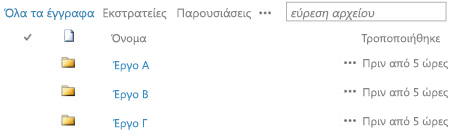
Από προεπιλογή, μια βιβλιοθήκη με ενεργοποιημένους φακέλους εμφανίζει φακέλους στην προεπιλεγμένη προβολή της βιβλιοθήκης χωρίς φίλτρα. Αυτό είναι χρήσιμο, επειδή οι χρήστες μπορούν να επιλέξουν τον κατάλληλο φάκελο κατά την εισαγωγή νέων εγγράφων. Η εμφάνιση όλων των φακέλων καθιστά επίσης λιγότερο πιθανό ότι τα στοιχεία θα προστεθούν εσφαλμένα έξω από τους φακέλους της βιβλιοθήκης. Μπορείτε εύκολα να αναδιοργανώσετε έγγραφα σε διαφορετικούς φακέλους βιβλιοθήκης χρησιμοποιώντας την εντολή Άνοιγμα με την Εξερεύνηση που είναι διαθέσιμη στην κορδέλα της βιβλιοθήκης.
Σημείωση: Μια προβολή βιβλιοθήκης μπορεί να οριστεί σε Ταξινόμηση μόνο κατά καθορισμένα κριτήρια, οπότε οι φάκελοι δεν εμφανίζονται πρώτα πριν από οποιαδήποτε στοιχεία στην προβολή. Μπορεί να μην θέλετε να χρησιμοποιήσετε αυτή την επιλογή ταξινόμησης προβολής εάν θέλετε οι χρήστες να εντοπίζουν εύκολα το σωστό φάκελο.
Παρόλο που οι φάκελοι βιβλιοθήκης δεν εμφανίζονται στην περιήγηση τοποθεσίας, ο κάτοχος της τοποθεσίας ή ένας χρήστης με δικαίωμα σχεδίασης μιας τοποθεσίας μπορεί να ενεργοποιήσει την προβολή δέντρου, η οποία εμφανίζει μια ενότητα "Περιεχόμενο τοποθεσίας " στην περιήγηση τοποθεσίας και σας επιτρέπει να αναπτύσσετε, να συμπτύξετε και να περιηγηθείτε εύκολα σε φακέλους βιβλιοθηκών.
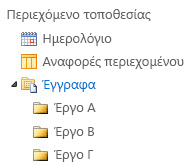
Για περισσότερες πληροφορίες σχετικά με τους φακέλους, ανατρέξτε στο θέμα Δημιουργία φακέλου σε βιβλιοθήκη εγγράφων ή Διαγραφή φακέλου σε βιβλιοθήκη.
Και οι τρεις προσεγγίσεις μπορούν να συνεργαστούν. Οι ίδιες στήλες που χρησιμοποιείτε για την παρακολούθηση εγγράφων στην προεπιλεγμένη προβολή μιας βιβλιοθήκης μπορούν να χρησιμοποιηθούν για τη δημιουργία μιας προβολής με διάφορα κριτήρια φίλτρου. Άτομα μπορούν να ταξινομήσουν και να φιλτράρουν μια προβολή δυναμικά, κάνοντας κλικ στις κεφαλίδες των στηλών για να βρουν περιεχόμενο την παρόρμηση της στιγμής. Εάν έχει οριστεί μια δομή φακέλων στη βιβλιοθήκη, μπορείτε να "ισιώσετε" μια προβολή βιβλιοθήκης, ορίζοντας την επιλογή Εμφάνιση όλων των στοιχείων χωρίς φακέλους στην ενότητα Φάκελοι κατά τη δημιουργία ή την τροποποίηση της προβολής. Κάθε προσέγγιση μπορεί να συμπληρώσει την άλλη για να αποκτήσει το σωστό περιεχόμενο την κατάλληλη στιγμή και με τον σωστό τρόπο για εσάς.
Ορισμένες βιβλιοθήκες δημιουργούνται για εσάς όταν δημιουργείτε μια νέα τοποθεσία, όπως η βιβλιοθήκη εγγράφων σε μια τοποθεσία ομάδας. Μπορείτε να προσαρμόσετε αυτές τις βιβλιοθήκες για τους σκοπούς σας ή μπορείτε να δημιουργήσετε τις δικές σας πρόσθετες βιβλιοθήκες. Κάθε τύπος βιβλιοθήκης έχει ένα συγκεκριμένο σκοπό και ορισμένοι έχουν διαφορετικό σύνολο συμπεριφορών και δυνατοτήτων.
Σημαντικό: Ενδέχεται να έχετε λιγότερες ή περισσότερες βιβλιοθήκες διαθέσιμες στην τοποθεσία σας, ανάλογα με την έκδοση του SharePoint στην οποία βασίζεται η τοποθεσία σας, το σχέδιο Microsoft 365 στο οποίο εγγράφεται ο οργανισμός σας ή εάν ορισμένες δυνατότητες είναι ενεργοποιημένες στην τοποθεσία σας.
Βιβλιοθήκη διαθέσιμων στοιχείων Για να μοιραστείτε και να διαχειριστείτε πόρους ψηφιακών πολυμέσων, όπως αρχεία εικόνας, ήχου και βίντεο, χρησιμοποιήστε μια βιβλιοθήκη διαθέσιμων στοιχείων. Μια βιβλιοθήκη διαθέσιμων στοιχείων διευκολύνει τους χρήστες να εντοπίζουν και να επαναχρησιμοποιούν αρχεία ψηφιακών πολυμέσων που έχουν ήδη δημιουργήσει άλλοι χρήστες, όπως λογότυπα και εταιρικές εικόνες. Μια βιβλιοθήκη διαθέσιμων στοιχείων παρέχει επίσης τύπους περιεχομένου με ιδιότητες και προβολές για τη διαχείριση και την περιήγηση πόρων πολυμέσων, όπως μικρογραφίες και λέξεις-κλειδιά μετα-δεδομένων. Για παράδειγμα, μπορεί να θέλετε να διαχειριστείτε και να αποθηκεύσετε επώνυμες εικόνες και τμήματα επαναχρησιμοποιήσιμου περιεχομένου από εφαρμογές, ώστε να είναι διαθέσιμα σε όλη την επιχείρησή σας και να χρησιμοποιούνται με συνέπεια.
Βιβλιοθήκη πινάκων εργαλείων Περιέχει σελίδες Τμημάτων Web, σελίδες Τμημάτων Web με Λίστες κατάστασης και πίνακες εργαλείων PerformancePoint που έχουν αναπτυχθεί.
Βιβλιοθήκη συνδέσεων δεδομένων Για να απλοποιήσετε τη συντήρηση και τη διαχείριση των συνδέσεων δεδομένων, χρησιμοποιήστε μια βιβλιοθήκη σύνδεσης δεδομένων. Μια βιβλιοθήκη σύνδεσης δεδομένων είναι ένα κεντρικό σημείο για την αποθήκευση αρχείων σύνδεσης δεδομένων του Office (ODC). Κάθε ένα από αυτά τα αρχεία (.odc) περιέχει πληροφορίες σχετικά με τον τρόπο εντοπισμού, σύνδεσης, ερωτήματος και πρόσβασης σε μια εξωτερική προέλευση δεδομένων. Η συγκέντρωση αρχείων ODC σε μια βιβλιοθήκη σύνδεσης δεδομένων επιτρέπει επίσης την κοινή χρήση, τη διαχείριση και την αναζήτηση αρχείων σύνδεσης δεδομένων μέσα από μια τοποθεσία του SharePoint και συμβάλλει στη διασφάλιση ότι τα εταιρικά δεδομένα και οι αναφορές, ιδιαίτερα τα υπολογιστικά φύλλα, διατηρούν ένα συνεπές σύνολο τιμών και αποτελεσμάτων τύπων ως "μία έκδοση της αλήθειας".
Σημείωση: Για να απλοποιήσετε τη συντήρηση και τη διαχείριση των αρχείων σύνδεσης δεδομένων για το PerformancePoint, χρησιμοποιήστε τη βιβλιοθήκη σύνδεσης δεδομένων για το PerformancePoint. Σε αυτήν τη βιβλιοθήκη, μπορείτε να αποθηκεύσετε αρχεία σύνδεσης ODC και καθολικής σύνδεσης δεδομένων (UDC).
Βιβλιοθήκη εγγράφων Για πολλούς τύπους αρχείων, όπως έγγραφα και υπολογιστικά φύλλα, χρησιμοποιήστε μια βιβλιοθήκη εγγράφων. Μπορείτε να αποθηκεύσετε άλλα είδη αρχείων σε μια βιβλιοθήκη εγγράφων, παρόλο που ορισμένοι τύποι αρχείων αποκλείονται για λόγους ασφαλείας. Όταν εργάζεστε με προγράμματα που δεν έχουν αποκλειστεί, μπορείτε να δημιουργήσετε αυτά τα αρχεία από τη βιβλιοθήκη. Για παράδειγμα, η ομάδα μάρκετινγκ μπορεί να έχει τη δική της βιβλιοθήκη εγγράφων για υλικό σχεδιασμού, δελτία ειδήσεων και δημοσιεύσεις.
Βιβλιοθήκη φορμών Εάν θέλετε να διαχειριστείτε μια ομάδα επαγγελματικών φορμών που βασίζονται σε XML, χρησιμοποιήστε μια βιβλιοθήκη φορμών. Για παράδειγμα, ο οργανισμός σας μπορεί να θέλει να χρησιμοποιήσει μια βιβλιοθήκη φορμών για αναφορές εξόδων. Για τη ρύθμιση μιας βιβλιοθήκης φορμών απαιτείται πρόγραμμα επεξεργασίας XML ή πρόγραμμα σχεδίασης φόρμας XML, όπως το Microsoft InfoPath. Η φόρμα που συμπληρώνουν οι χρήστες είναι απλώς ένα αρχείο .xml που περιέχει τα δεδομένα (και μόνο τα δεδομένα) που έχουν εισαχθεί στη φόρμα, όπως η ημερομηνία εξόδων και το ποσό. Οτιδήποτε άλλο αποτελεί την αναφορά εξόδων παρέχεται από το πρότυπο φόρμας. Αφού συμπληρώσουν οι χρήστες φόρμες, μπορείτε να συγχωνεύσετε τα δεδομένα της φόρμας ή να τα εξαγάγετε για ανάλυση.
Βιβλιοθήκη εικόνων Για να κάνετε κοινή χρήση μιας συλλογής ψηφιακών εικόνων ή γραφικών, χρησιμοποιήστε μια βιβλιοθήκη εικόνων. Παρόλο που οι εικόνες μπορούν να αποθηκευτούν σε άλλους τύπους βιβλιοθηκών του SharePoint, οι βιβλιοθήκες εικόνων έχουν πολλά πλεονεκτήματα. Για παράδειγμα, από μια βιβλιοθήκη εικόνων μπορείτε να προβάλετε εικόνες σε μια προβολή παρουσίασης, να κάνετε λήψη εικόνων στον υπολογιστή σας και να επεξεργαστείτε εικόνες με συμβατά προγράμματα γραφικών, όπως Ζωγραφική της Microsoft. Εξετάστε το ενδεχόμενο να δημιουργήσετε μια βιβλιοθήκη εικόνων εάν θέλετε να αποθηκεύσετε εικόνες από συμβάντα ομάδας ή παρουσιάσεις προϊόντων. Μπορείτε επίσης να συνδεθείτε με εικόνες στη βιβλιοθήκη σας από άλλο σημείο της τοποθεσίας σας, όπως από wiki και ιστολόγια.
Δισκοθήκη Για να διατηρήσετε ένα κεντρικό αποθετήριο για την αποθήκευση και τη διαχείριση των εγγραφών του οργανισμού σας ή σημαντικών επαγγελματικών εγγράφων, χρησιμοποιήστε μια βιβλιοθήκη εγγραφών. Για παράδειγμα, ο οργανισμός σας μπορεί να πρέπει να τηρεί τους κανονισμούς συμμόρφωσης που απαιτούν μια οργανωμένη διαδικασία για τη διαχείριση των σχετικές εγγράφων. Μια τοποθεσία Κέντρου εγγραφών μπορεί να περιέχει έναν αριθμό βιβλιοθηκών εγγραφών για την αποθήκευση διαφορετικών τύπων εγγραφών. Για κάθε βιβλιοθήκη μπορείτε να ορίσετε πολιτικές που καθορίζουν τις εγγραφές που θα αποθηκεύονται, τον τρόπο δρομολόγησης και διαχείρισης των εγγράφων και το χρονικό διάστημα διατήρησης αυτών των εγγραφών.
Βιβλιοθήκη αναφορών Για να απλοποιήσετε τη δημιουργία, διαχείριση και παράδοση ιστοσελίδων, εγγράφων και βασικών δεικτών απόδοσης (KPI) μετρικών και στόχων, χρησιμοποιήστε μια βιβλιοθήκη αναφορών. Η βιβλιοθήκη αναφορών είναι ένα κεντρικό σημείο όπου μπορείτε να δημιουργήσετε και να αποθηκεύσετε αναφορές, όπως βιβλία εργασίας του Excel και σελίδες πίνακα εργαλείων. Όταν δημοσιεύετε ένα βιβλίο εργασίας του Excel σε μια βιβλιοθήκη αναφορών, είναι ενεργοποιημένο με ένα κλικ για να το ανοίξετε σε προβολή προγράμματος περιήγησης, το οποίο είναι ένας βολικός τρόπος για να δείτε το βιβλίο εργασίας χωρίς να το προσθέσετε σε μια σελίδα Τμημάτων Web.
Βιβλιοθήκη διαγράμματος διεργασιών (μονάδες μετρικού συστήματος και Η.Π.Α.) Για να αποθηκεύσετε και να κάνετε κοινή χρήση εγγράφων διεργασιών διαγραμμάτων, όπως αυτά που έχουν δημιουργηθεί με το Microsoft Visio, χρησιμοποιήστε μια βιβλιοθήκη διαγραμμάτων διεργασιών. Οι βιβλιοθήκες μετρικών μονάδων και μονάδων Η.Π.Α. είναι προσαρμοσμένες στις αντίστοιχες μετρήσεις τους.
Βιβλιοθήκη σελίδων Wiki Για να δημιουργήσετε μια συλλογή συνδεδεμένων σελίδων wiki, χρησιμοποιήστε μια βιβλιοθήκη σελίδων wiki. Ένα wiki επιτρέπει σε πολλά άτομα να συγκεντρώνουν πληροφορίες σε μορφή που είναι εύκολο να δημιουργηθεί και να τροποποιηθεί. Μπορείτε επίσης να προσθέσετε σελίδες wiki που περιέχουν εικόνες, πίνακες, υπερ-συνδέσεις και εσωτερικές συνδέσεις στη βιβλιοθήκη σας. Για παράδειγμα, εάν η ομάδα σας δημιουργήσει μια τοποθεσία wiki για ένα έργο, η τοποθεσία μπορεί να αποθηκεύσει συμβουλές και κόλπα σε μια σειρά σελίδων που συνδέονται μεταξύ τους.
Σημείωση: Ανάλογα με την τοποθεσία και τη ρύθμιση παραμέτρων σας, δημιουργούνται αυτόματα για εσάς πρόσθετες βιβλιοθήκες συστήματος, όπως η βιβλιοθήκη στυλ, η βιβλιοθήκη στοιχείων τοποθεσίας και η βιβλιοθήκη σελίδων τοποθεσίας. Ωστόσο, δεν μπορείτε να δημιουργήσετε αυτές τις συγκεκριμένες βιβλιοθήκες μέσω του περιβάλλοντος εργασίας χρήστη.










